- Unity マニュアル (2017.3)
- プラットフォーム別情報
- はじめてのFacebook 開発
はじめてのFacebook 開発
Facebook ビルドターゲットとは?
Facebook 用のビルドターゲットにより、Unity ゲームを Facebook に公開したり、ゲームで Facebook 機能を使用したりすることが容易になります。Facebook のビルドターゲットを使用すると、WebGL プレイヤーとしてコンテンツをビルドし facebook.com にパブリッシュしたり、カスタムのネイティブ Windows スタンドアロン プレイヤーとして Facebook Gameroom クライアントにパブリッシュしたりできます。
Facebook ビルドターゲットを選択すると、自動的にスクリプト内の Facebook SDK にアクセスできるようになります。これにより、Facebook との交信やソーシャル機能の使用が可能になります。
Facebook へゲームをパブリッシュ
設定
Facebook にゲームをパブリッシュするには、まず Facebook の開発者ページで新しいアプリを作成する 必要があります。これが終わると、Facebook PlayerSettings に貼り付ける AppID が与えられます。これで Facebook からの アップロードアクセストークン がアプリの設定ページの Web Hosting タブの下に表示されます。また、これを Facebook Player Settings に貼り付けてください。 これにより、Unity エディターから Facebook にゲームを直接アップロードすることができます。
ビルド
Build Settings ダイアログボックス (File > Build Settings…) で、Facebook Build Settings にアクセスします。ダイアログボックスの Platform リストから Facebook を選択します。
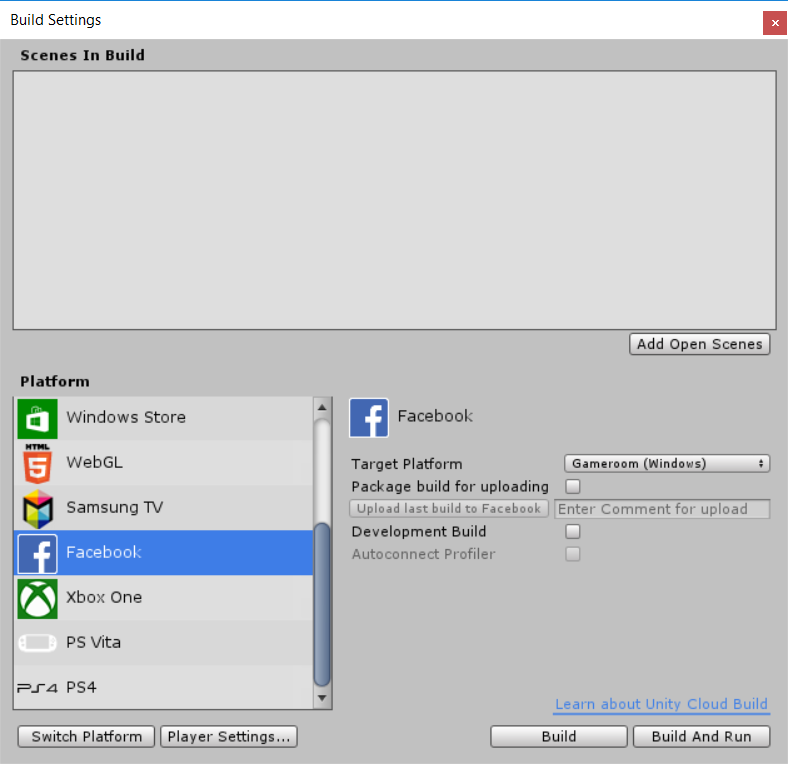
ここで、コンテンツを WebGL としてビルドするか、または Gameroom 用の Windows スタンドアロンとしてビルドするかを選択できます。ゲームをアップロードする場合は、Package build for uploading を選択すると圧縮パッケージが生成され、Facebook にアップロードできます。
ビルドを作成した後、 Upload last build to Facebook ボタンが使用可能になります。AppID とアップロードアクセストークンが正しく設定されている場合は、このボタンをクリックするとビルドを Facebook にアップロードできます。 Enter Comment for upload フィールドでは、ビルドを識別するためのオプションのコメントを設定できます。
ビルドを Facebook にアップロードすると、それは Facebook の Web Hosting タブのアプリケーション設定ページに表示されます。ここでは、ビルドをプロダクションにプッシュするか、部分的なロールアウトを一部のユーザーに提供するかを選択できます。
Facebook SDK の使用
Facebook ビルドターゲットがアクティブな場合、スクリプトで Facebook SDK を使用できます。これにより、Facebook 上でコンテンツを共有したり、分析イベントを追跡したり、Facebook Payments などを使用したりできます。SDK の使用方法の詳細については、Facebook のドキュメント を参照してください。
どのバージョンの SDK を使用するかは、Facebook PlayerSettings で選択できます。ここには、使用している Unity バージョンが利用できるすべてのバージョンが表示されます。
カスタムの Facebook SDK の使用
デフォルトで Unity に含まれている以外の Facebook SDK を使用したい場合は、バージョン 7.9.1 以上であれば可能です。7.9.1 以上は Facebook ビルドターゲットをサポートします。Facebook から SDK を ダウンロード し、Assets フォルダーに置くだけです。Unityはこれを検出し、ビルトインの SDK を無効にします。これにより、Facebook ビルドターゲット以外の Facebook SDK を使用することができ、Facebook の機能を他のプラットフォームの Facebook サポートで利用できます。
- 2017–05–16 編集レビュー 無しにパブリッシュされたページ